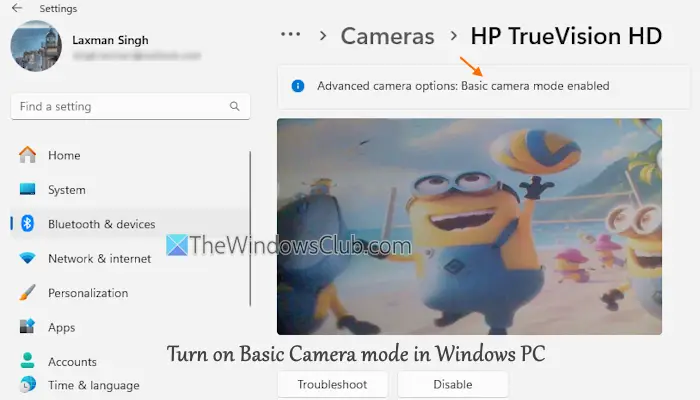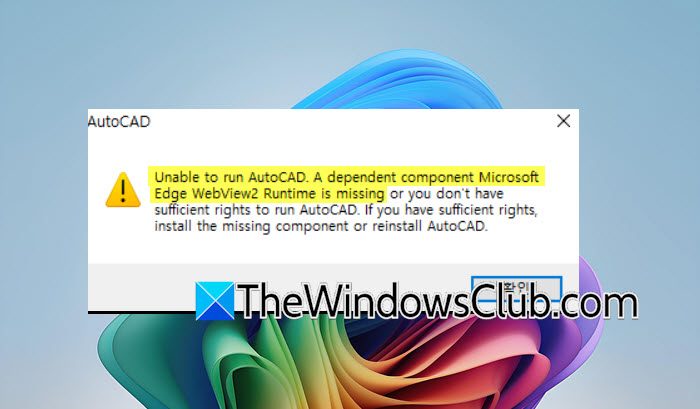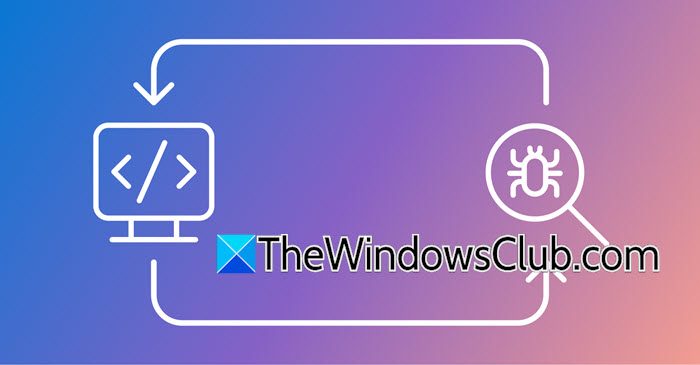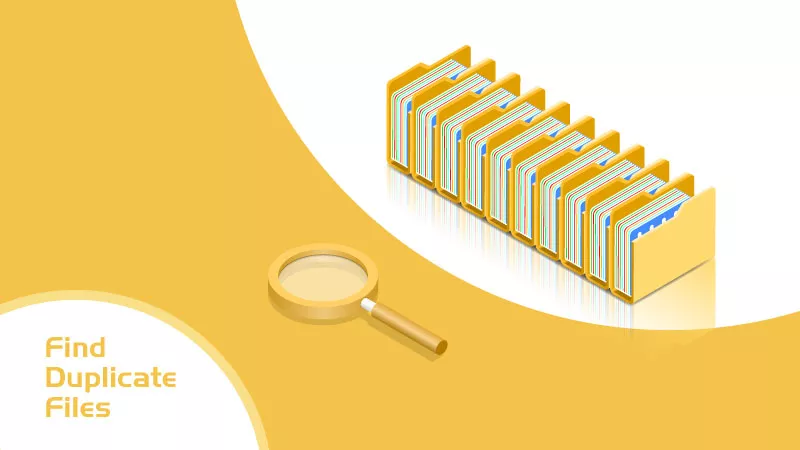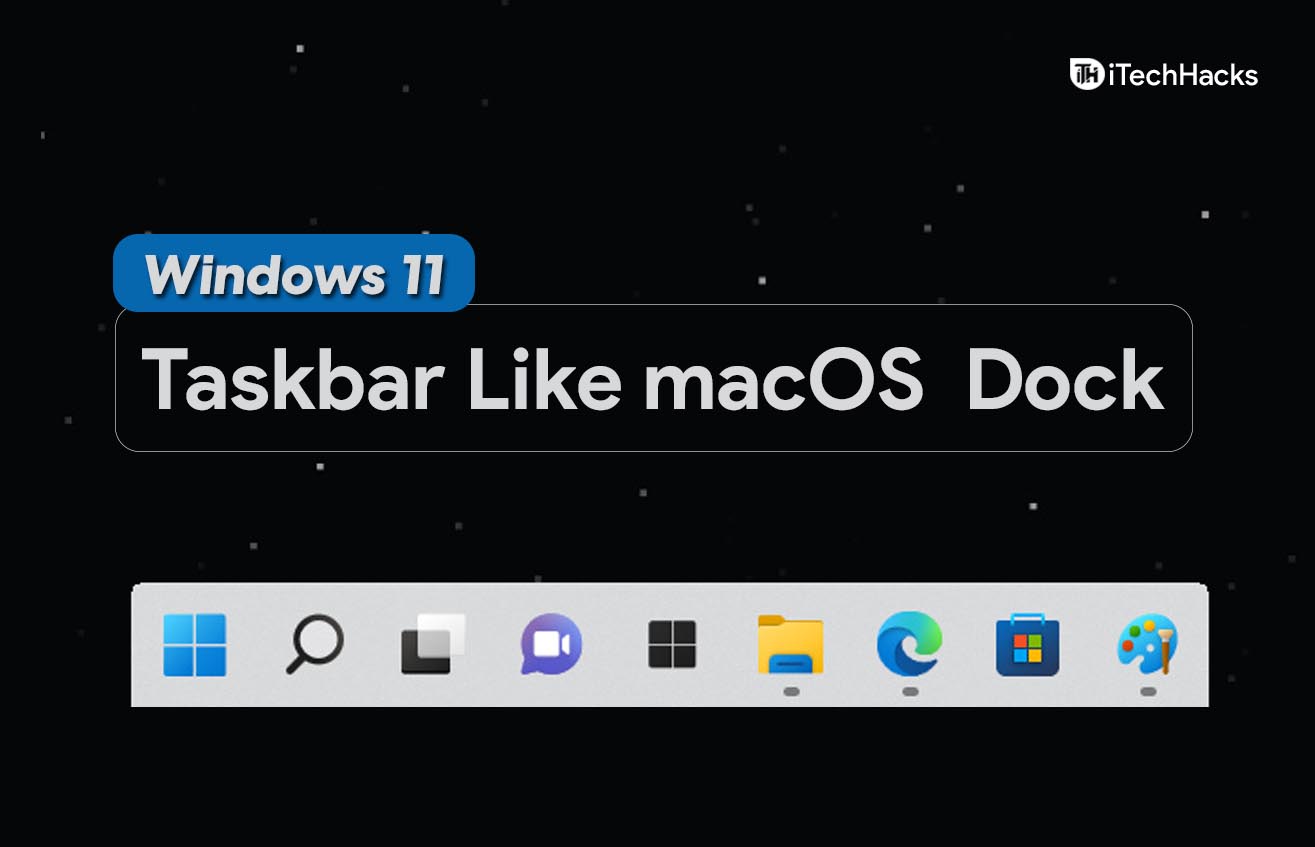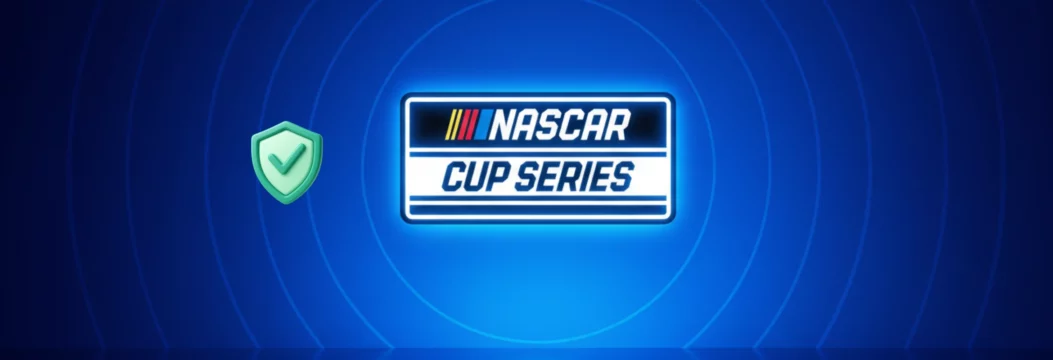Při kontrole Prohlížeče událostí jsme naraziliID události 1014který říkáZískání licence pro koncového uživatele se nezdařilo.S touto chybou se můžete setkat za různých okolností, jako je selhání nasazení Microsoft 365, aktivace nového počítače se systémem Windows a další. V tomto příspěvku podrobně probereme, jak tento problém vyřešit.
Získání licence pro koncového uživatele se nezdařilo
Zdroj: Security-SPP
ID události: 1014
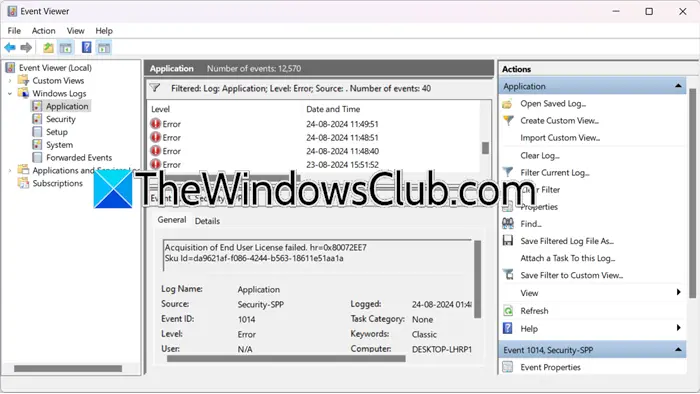
Pokud se získání licence pro koncového uživatele nezdařilo a v prohlížeči událostí vašeho počítače se systémem Windows 11/10 vidíte Event ID 1014, postupujte podle níže uvedených řešení.
- Zakázat Automaticky zjišťovat nastavení
- Při aktivaci se ujistěte, že máte konzistentní síť
- Zakažte proxy nebo VPN
- Resetujte časovač aktivace
- Aktivace počítače se systémem Windows do služby správy klíčů (KMS)
- Opravte Office nebo Microsoft 365
Pojďme si je podrobně probrat.
1] ZakázatAutomaticky zjistit nastavení
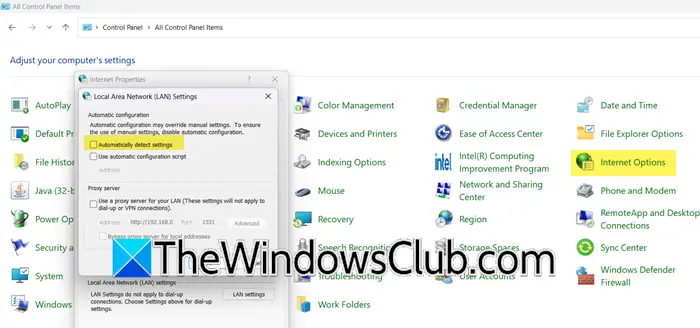
Když povolíteAutomaticky zjistit nastaveníváš počítač automaticky nakonfiguruje nastavení sítě, včetně adresy IP a adresy serveru DNS. Protože se však vašemu systému nedaří získat licenci, existuje vysoká pravděpodobnost, že se mu nepodaří zjistit správná nastavení. Takže to zakážeme a pak se znovu pokusíme nakonfigurovat Office nebo Microsoft 365. Postupujte podle níže uvedených kroků a proveďte totéž.
- OTEVŘENOOvládací panel.
- Nyní změňteZobrazit podlenaVelké ikony.
- Poté přejděte naSpojenía klikněte na Nastavení LAN.
- Zrušte zaškrtnutí políčka souvisejícího sAutomaticky zjistit nastavení.
- Klikněte na OK.
Po dokončení můžete Microsoft 365 znovu nakonfigurovat. Doufejme, že se nesetkáte se stejným problémem.
2] Při aktivaci se ujistěte, že máte konzistentní síť
Jedním z důvodů, proč se získání licence nezdaří, je nekonzistence sítě. Než tedy budete pokračovat, musíte zkontrolovat a ujistit se, že je vaše síť konzistentní, vždy se doporučuje použít kabelové připojení, ale pokud nemůžete, alespoň otestujte síť pomocínež půjdete na aktivaci.
3] Zakažte proxy nebo VPN
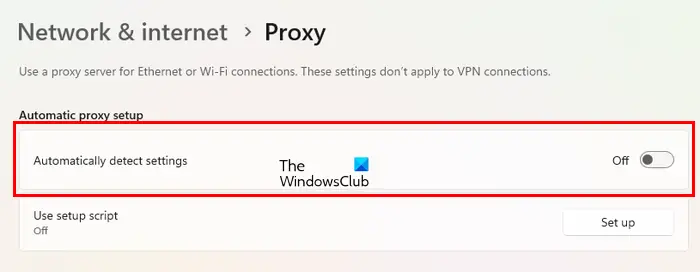
Při nastavování nebo nasazování Microsoft 365 je třeba zakázat síť proxy nebo VPN. Pokud jsou povoleny a jste připojeni k síti proxy, váš systém vyhledá server ve vaší oblasti a selže. Pokud jste nenakonfigurovali žádné proxy, doporučujeme zkontrolovat, zda. Chcete-li tak učinit, postupujte podle níže uvedených kroků.
- OTEVŘENONastaveníod Win + I.
- Nyní jděte naSíť a internet > Proxy.
- Poté deaktivujteAutomaticky zjistit nastavenízAutomatické nastavení proxy.
Po dokončení restartujte počítač a poté nastavte licenci. Doufejme, že to udělá práci za vás.
4] Resetujte časovač aktivace
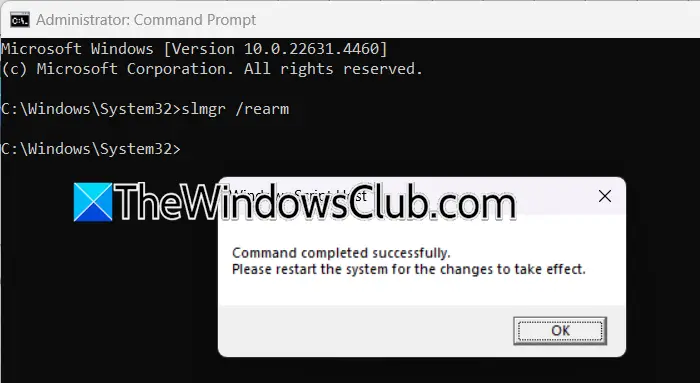
Pokud se tento problém objeví při aktivaci systému Windows, existuje vysoká pravděpodobnost, že doba odkladu vypršela. Takže v tom případě musíme použítslmgr /rearmpříkaz pro resetování časovače aktivace.Příkaz v podstatě resetuje časovač aktivace do původního stavu, čímž prodlouží zkušební dobu Windows. Běžně se používá k odložení výzvy k aktivaci při použití zkušební verze operačního systému. Chcete-li tak učinit, otevřetePříkazový řádekjako správce a poté spusťte následující příkaz.
slmgr /rearm
A poté restartujte počítač. Nakonec zkontrolujte, zda je problém vyřešen.
5] Aktivujte počítač se systémem Windows do služby správy klíčů (KMS)
Služby správy klíčů (KMS) je technologie používaná společností Microsoft k aktivaci produktů, jako jsou Windows a Office, v prostředí multilicenčního programu. Vzhledem k tomu, že běžná metoda aktivace selhává, aktivujeme počítač na hostitele služby správy klíčů (KMS) pomocí správného obecného klíče hromadné licence. Chcete-li tak učinit, postupujte podle níže uvedených kroků.
- OTEVŘENOPříkazový řádekjako správce vyhledáním z nabídky Start.
- Teď běž
slmgr /ipk <product-key>. - Pak běžte
slmgr /ato.
Nakonec restartujte počítač a zkontrolujte, zda je problém vyřešen.
6] Opravit Office nebo Microsoft 365
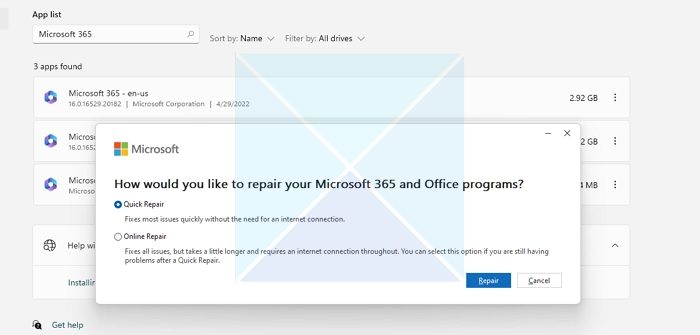
Pokud nejste schopnia vy jste zakázali proxy a provedli ostatní konfigurace sítě uvedené výše, musíme to udělat. Chcete-li tak učinit, postupujte podle níže uvedených kroků.
- OTEVŘENONastavení.
- Přejít naAplikace > Nainstalovaná aplikace.
- Hledat"Microsoft 365"nebo"Kancelář",klikněte na tři tečky a vyberte Upravit.
- Nyní klikněte naRychlá oprava.
Pokud to nefunguje, jděte do tohoOnline oprava.
Doufejme, že problém můžete vyřešit pomocí řešení uvedených v tomto příspěvku.
Číst:
Co označuje událost ID 1014?
ID události 1014 obvykle označuje selhání získání licence v systému Windows. K této chybě může dojít, když se Windows pokusí aktivovat nebo ověřit svou licenci, ale selže. Zpráva „Získání licence pro koncového uživatele se nezdařilo“ naznačuje, že došlo k problému během procesu aktivace, může to být buď při aktivaci Microsoft 365 nebo klientského či serverového OS Windows.
Číst:
Jaké je ID události pro neúspěšné přihlášení v protokolu událostí systému Windows?
je pro neúspěšné pokusy o přihlášení. Tato událost je zaznamenána v prohlížeči událostí systému Windows a dokumentuje každý neúspěšný pokus o přihlášení k místnímu počítači. Můžete otevřítProhlížeč událostípo selhání pokusu o přihlášení najdete tuto událost přihlášenou.
Číst:.